ホームページ >システムチュートリアル >Windowsシリーズ >Win11システムでUACを無効にする方法を教えます
Win11システムでUACを無効にする方法を教えます
- 王林転載
- 2023-12-28 14:30:051825ブラウズ
uac をオンにすると、システム設定を変更するときに毎回プロンプト ボックスが表示され、非常に面倒です。では、win11 で uac をオフにするにはどうすればよいでしょうか?実際には、オンにしてプルするだけです。通知は一番下にあります。
win11でuacをオフにする方法:
1. まず、スタートメニューまたは下部の検索ボタンをクリックします。
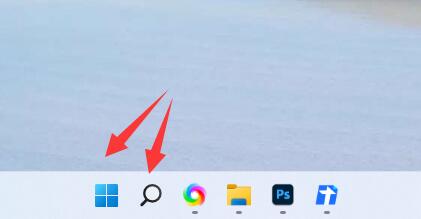
2. 開いたら、上部の「検索ボックス」をクリックします。
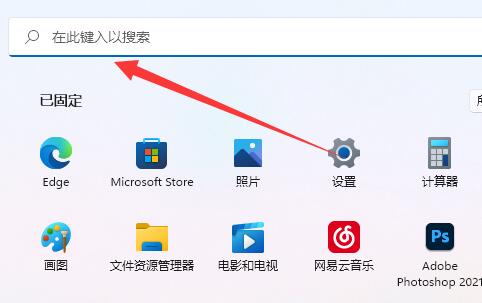
3. 次に、「uac」と入力します。 」をクリックし、「ユーザー アカウント制御設定の変更」を開きます。
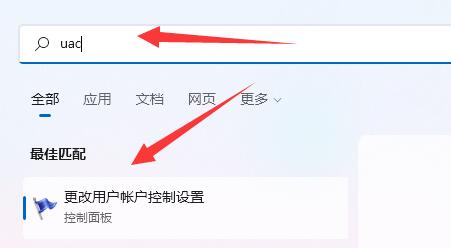
4. 開いたら、左側のスライダーを「通知しない」
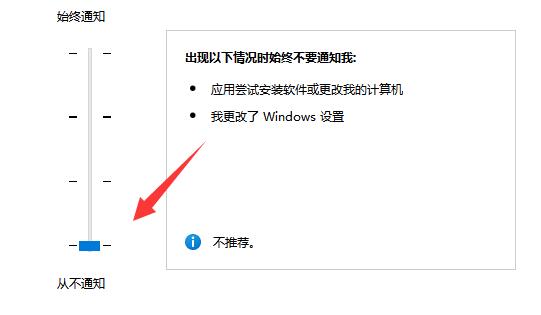
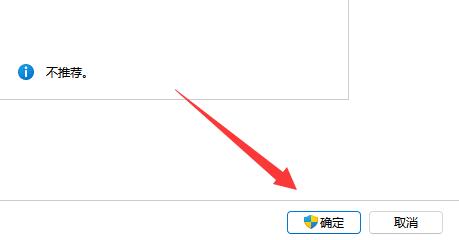
以上がWin11システムでUACを無効にする方法を教えますの詳細内容です。詳細については、PHP 中国語 Web サイトの他の関連記事を参照してください。
声明:
この記事はsomode.comで複製されています。侵害がある場合は、admin@php.cn までご連絡ください。
前の記事:win11で右クリックで更新する方法次の記事:win11で右クリックで更新する方法

